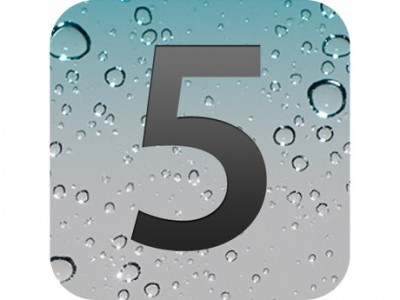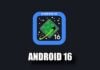iOS 5-ul celor de la Apple urmeaza sa fie lansat in cursul acestei seri in iTunes iar o buna parte dintre voi se va grabi mai mult ca sigur sa faca update la noua versiune a sistemului de operare pentru iDevice-uri. Inainte de a incepe trebuie sa aveti iTunes 10.5 instalat deoarece fara el nu puteti face update/restore terminalelor voastre asa ca mergeti aici si descarcati programul. Daca aveti iOS 5 GM instalat in terminalul vostru trebuie sa reinstalati versiunea finala a iOS 5 folosind optiunea shift + restore/alt + option deoarece OTA update-ul nu va functiona in aceasta situatie. Inainte sa urmati pasii de mai jos cititi acest articol pentru a sti cum a va pregatiti pentru noul iOS 5.
Pasul 1
Descarcati iTunes 10.5 de aici.
Pasul 2
Deschideti iTunes si conectati iDevice-ul la calculatorul vostru.
Pasul 3
Daca dupa conectarea terminalului nu sunteti atentionati ca exista un update pentru terminalul vostru atunci apasati butonul check for updates.
Pasul 4
Dupa conectare/apasarea acelui buton veti avea afisat un mesaj te atentionare in care sunteti atentionati ca iOS 5 este disponibil pentru terminalul vostru.
Pasul 5
In acel mesaj de avertizare apasati butonul Download and update, apoi Next si Next din nou iar iTunes va descarca iOS 5 pentru dispozitivul vostru si va face automat update terminalului. Daca doriti doar sa descarcati noua versiune a iOS 5 atunci apasati doar Download Only.
Pasul 6 – pentru cei care au iOS 5 GM
Daca aveti versiunea GM a iOS 5 atunci este foarte posibil ca iTunes sa nu va atentioneze ca aveti un update disponibil pentru terminalul vostru. In acest caz trebuie sa descarcati manual iOS 5 in calculatorul vostru si sa faceti restore-ul manual. Dupa ce descarcati iOS 5 reconectati terminalul vostru la calculator si reveniti la iTunes unde veti apasa butonul shift(al tastaturii) + click pe butonul Restore(Windows) sau pe apasati tasta option + click pe restore(Mac OS X) si veti alege ipsw-ul iOS 5 descarcat. Dupa ce il selectati iTunes va incepe sa faca restore.
Dupa ce iTunes incepe procesul de update lasati-l sa termine fara sa deconectati dispozitivul de la program deoarece instalarea va esua si terminalul va fi automat introdus in Recovery Mode. Prin update la iOS 5 aplicatiile voastre nu ar trebui sa fie sterse deoarece in cazul acestui proces Apple inlocuieste doar fisierele esentiale ale iOS dar lasa aplicatiile intacte. Dupa ce iTunes termina veti fi intampinati de ecranul de Set Up al iOS 5 despre care veti afla mai multe putin mai tarziu.